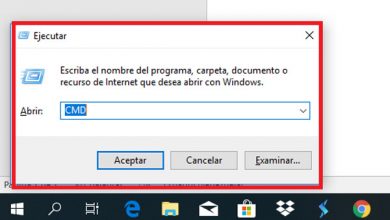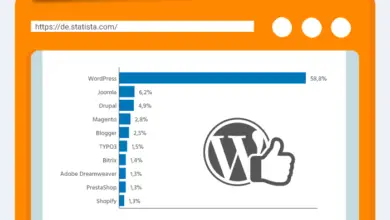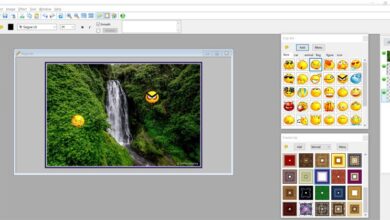Hoe u uw scherminhoud kunt opnemen zonder iets te installeren en gratis
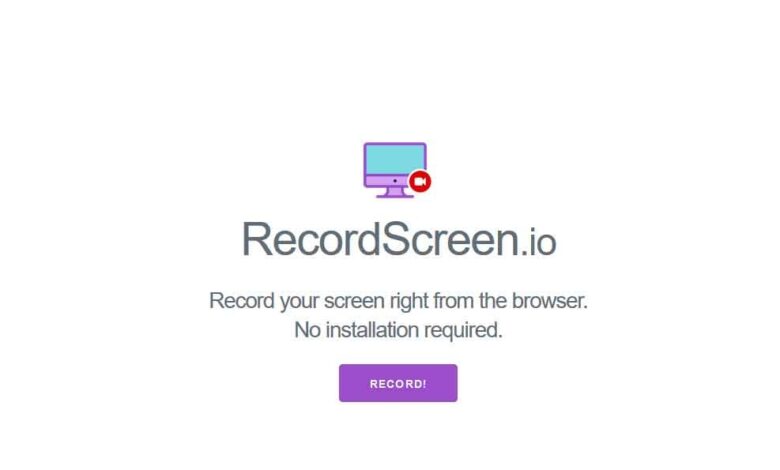
Hoewel dit een functie is die Windows 10 zelf al vanaf het begin bevat, is de waarheid dat we nu een groot aantal applicaties van derden kunnen gebruiken die van grote hulp zullen zijn bij scherm vastleggen maar met wat extra opties in sommige gevallen erg handig.
En er moet rekening mee worden gehouden dat door simpelweg op een knop op het toetsenbord van onze Windows-computer , we krijgen wat er op dat moment op het scherm verschijnt om vast te leggen om het bijvoorbeeld om te zetten naar beeld en om te kunnen werken dankzij een programma dat gespecialiseerd is in deze taken. Als we echter nog verder moeten gaan, is het raadzaam om een oplossing van derden te gebruiken, zoals degene die we u in deze regels gaan laten zien, hoewel in dit geval om videos .
De hecho ahora os vamos a hablar de una propuesta de este tipo, gratuita, y que ni siquiera goes to ser necesario que instalemos nada en nuestro ons team , er is dat podremos hacer uso de esta aplicación web directamente desde el webbrowser que usamos normaal gesproken para movernos op internet. Meer in het bijzonder verwijzen we naar de oplossing genaamd Opnamescherm , een tool die ons alles geeft wat we nodig hebben opnemen wat er op het scherm verschijnt rechtstreeks van de Navigateur .
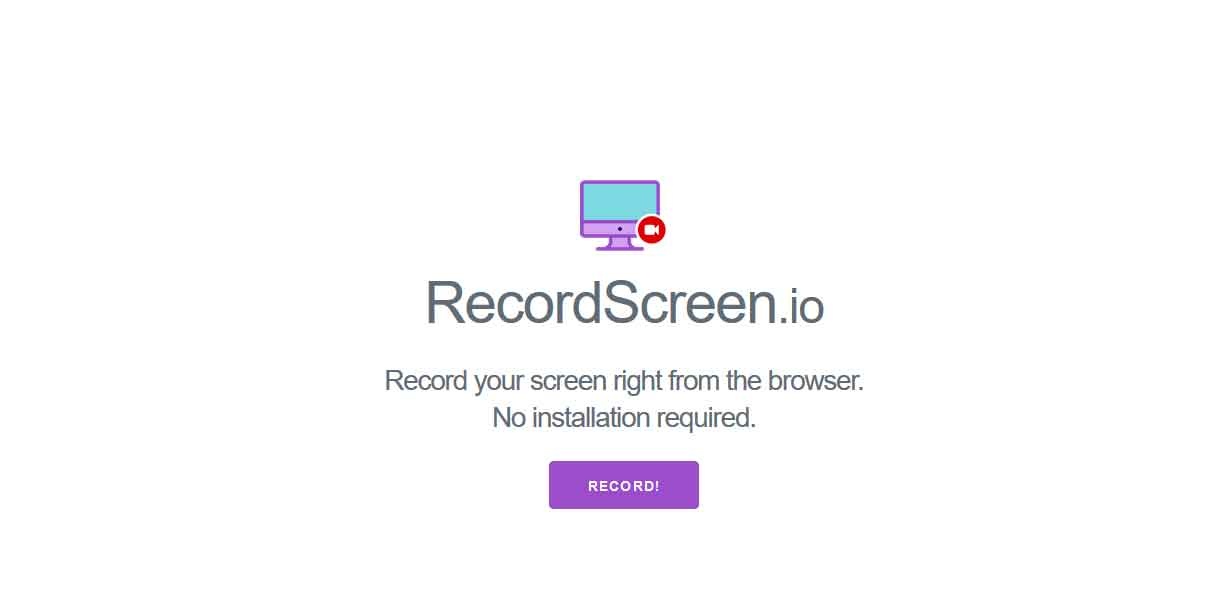
Dus als we eenmaal toegang hebben tot deze site die we aanbieden, bevinden we ons in een interface die ons precies dat vertelt, dat we niets hoeven te installeren, naast een "Opslaan"-knop, waarop we klikken.
Leg uw scherm rechtstreeks vanuit de browser vast en neem het op met RecordScreen
Op het volgende scherm dat we hierin vinden applicatie web , dit geeft ons de mogelijkheid om te kiezen of we zowel het scherm als de willen opnemen webcam , en alleen wat er op het scherm verschijnt. Nadat we de selectie hebben gemaakt die het beste bij ons past in dit specifieke geval, kunnen we het proces van: vangen en als zodanig door op de knop "Opname starten" te klikken.
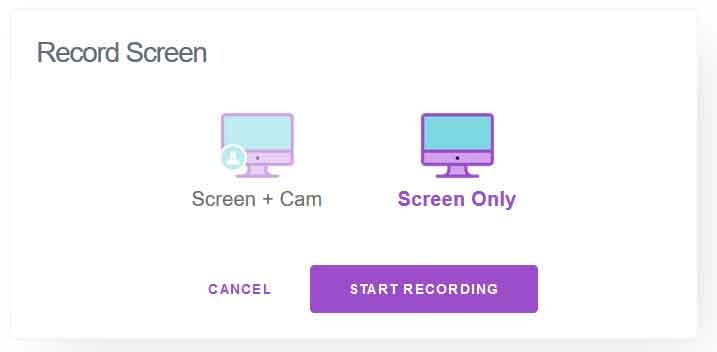
Op deze manier en op een eenvoudige manier, zonder dat installateur alles op de computer, we zullen de mogelijkheid hebben om leg alles wat we doen vast op het scherm , hetzij als handleiding voor onszelf of om te delen met bijvoorbeeld derden. Natuurlijk zal de applicatie, voordat hij begint te werken, na het indrukken van de knop waar we het over hadden, om de bijbehorende machtigingen vragen om toegang te krijgen tot de webcam van de apparatuur en zijn microfoon , die we moeten accepteren om de toepassing normaal te laten werken.
Tegelijkertijd moet bekend zijn dat zodra we de schermopname in als zodanig kunnen we downloaden en bestand opslaan die is gegenereerd in onze schijfstations voor later gebruik waar we het nodig hebben. Ten slotte zullen we zeggen dat de resulterende video die wordt gegenereerd op basis van de opname en die we kunnen opslaan, is gemaakt op WebM-formaat .